
- •Лабораторна робота № 1 Тема: “Введення, редагування, копіювання, переміщення та видалення інформації. Вставка/видалення клітин. Форматування даних.”
- •Створіть таблицю згідно завданню:
- •Лабораторна робота № 1 (продовження) Тема: “Введення послідовностей. Імена клітин. Примітки до клітин. Числові формати.”
- •Лабораторна робота № 2 Тема: “Обчислення за допомогою функцій і формул. ”
- •Приклад 1
- •Приклад 2.
- •Контрольні питання
- •Лабораторна робота № 2 (продовження) Тема: “Робота з базою даних ”
- •Лабораторна робота № 3 Тема: “Побудова графіків і діаграм. ”
Лабораторна робота № 1 Тема: “Введення, редагування, копіювання, переміщення та видалення інформації. Вставка/видалення клітин. Форматування даних.”
-
Введіть власне ім'я та прізвище в клітину В5, рік народження в клітину В6.
Відредагуйте клітину В5 (допишіть ПО БАТЬКОВІ) за допомогою:
-
клавіши F2;
-
подвійним натисненням лівої кнопки миші;
-
у рядку формул.
-
Введіть повну назву Вашої спеціальності в клітину С10. Продемонструйте способи змінення ширини стовбця. Розташуйте текст у клітині в два рядки.
-
Відформатуйте текст у таблиці Excel:
-
розташуйте назву своєї спеціальності посередині блоку клітин С20:Н20, колір шрифту червоний, фон клітини жовтий.
-
введіть у будь-яку клітину назву факультету, змініть орієнтацію тексту, обраміть клітину подвійною лінією, фон клітини бірюзовий.
-
Продемонструйте способи виділення клітин, стовбців та рядків.
-
Введіть 5%,
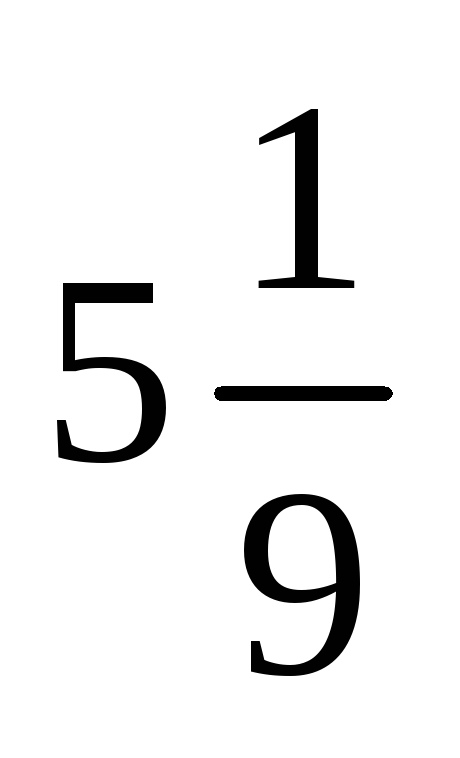 .
. -
Виконайте над вмістом клітини наступні операції.
а) Скопіюйте вміст клітини В6 до іншої клітини за допомогою:
-
панелі інструментів;
-
головного меню;
-
контекстного меню;
-
засобу “Перетащить-и-оставить” правою кнопкою миші;
-
засобу “Перетащить-и-оставить” лівою кнопкою миші;
-
засобу “Перетащить-и-оставить” правою кнопкою миші, вибрав з контекстного меню команду Сдвинуть вниз и скопировать
б) Перемістіть вміст клітин вище вказаними способами.
в) Видаліть вміст клітини за допомогою:
-
Клавіша <Del>;
-
головного меню;
-
контекстного меню;
-
Відформатуйте наступну таблицю за допомогою команди “Автоформат”.
-
Січень
Лютий
Березень
100
50
10
150
30
100
200
100
30
Сума
Сума
Сума
Сума
Табл. 1
-
додайте рядок після назв стовпчиків. Видаліть рядок.
-
додайте стовпчик між стовпчиками Січень і Лютий. Видаліть стовбець.
-
Видаліть клітину із значенням 200, вибрав Смещение ячеек влево.
8. Використовуючи автосумму, обчисліть суму значень у вказаних клітинах.
-
Створіть таблицю згідно завданню:
Контрольні питання.
1. Як відредагувати інформацію в клітині до підтвердження введення, після підтвердження введення?
2. Як скопіювати вміст клітини?
3. Як виділити блок клітин?
4. Як видалити/вставити клітину, рядок, стовбець?
5. Як відформатувати інформацію в клітині?
6. Як обчислити суму блока клітин?
Лабораторна робота № 1 (продовження) Тема: “Введення послідовностей. Імена клітин. Примітки до клітин. Числові формати.”
1. Створити примітку до клітини, відредагувати примітку, видалити примітку.
2. Перейти на лист2. Заповнити блок клітин А1:В10 довільними числами. Блоку А1:А10 привласнити ім'я Кількість, блоку В1:В10 привласнити ім'я Ціна. Обчислити клітини С1:С10 по формулі: кількість*ціна, використовуючи імена клітин.
-
Розділити вікно робочої таблиці. Зняти розділення.
-
Перейменувати лист робочої таблиці, клацнувши на ньому правою кнопкою мишки. Видалити лист, додати лист. Скопіювати таблицю1 на інший лист, не змінюючи її розміри (Правка Переместить/Скопировать лист або з контекстного меню, викликаного до листа вибрати команду Переместить/Скопировать).
-
Ввести такі числові і текстові послідовності
а) роки з 1980 по 1990 із кроком 1;
б) роки з 1950 по 2000 із кроком 10;
в) місяці із січня по квітень;
г) із 1.01.01 по 1.04.01 із кроком 10 днів, використовуючи арифметичну прогресію
Пункти а) в) ввести за допомогою:
-
Автозаповнення;
-
Меню Правка Заполнить Прогрессия.
Створити власну послідовність.
-
Заповнити таблицю, використовуючи зазначені формати клітин.
|
|
В |
С |
D |
E |
F |
G |
H |
I |
|
1 |
“С раз- делите лем” |
“Про цент ный ” |
“Дата” |
“Экспоненциальный” |
“Дробный” |
“Денежный” |
||
|
2 |
Відформатовані дані |
|||||||
|
3 |
100 000 |
5% |
16.01.00 |
5,E+06 |
2/5 |
50р |
50грв |
$50 |
|
4 |
Вихідні дані |
|||||||
|
5 |
100000 |
5 |
16,4 |
500000 |
0,4 |
50 |
50 |
50 |
|
6 |
256789,4 |
1,1 |
14/01/00 |
0,00025 |
0,5 |
20 |
20 |
20 |
-
Введіть 5 чисел з однаковою кількістю знаків після десяткового розділювача, не позначаючи цей розділювач вручну. (“Сервіс” “Параметри”, вкл. “Правка”).
-
Ввести в клітини В10 - С12 довільні числа. За допомогою спеціальної вставки:
а) Скопіювати процентний формат в клітини В10 - В12;
б) Скопіювати “Денежный” формат в клітини C10 - C12;
Контрольні питання.
-
Як створити, відредагувати та видалити примітку до клітини?
-
Як створити ім'я до клітини. Як використовуються імена клітин при обчисленнях?
-
Які є способи введення послідовностей?
-
Перелічте числові формати?
-
Як скопіювати тільки формат клітини?
